Dowload Unikey bộ gõ tiếng việt ổn định nhất hiện nay
- 30/11/2025
- 3631
3Google Drive là phần mềm lưu trữ dữ liệu, chia sẻ dữ liệu trực tuyến rất phổ biến và được rất nhiều người sử dụng. Với dung lượng đám mây 15GB giúp người dùng ngoài lưu trữ dữ liệu còn có thể tạo những bản sao tài liệu, hình ảnh để có thể sử dụng sau này mà không sợ bị mất.
Để hiểu rõ hơn về tính năng và ứng dụng của phần mềm Google Drive, hãy theo dõi bài viết sau của Suachuadt.net nhé! Trước tiên, chúng ta sẽ cùng tìm hiểu về phần mềm này là gì?
Mục lục
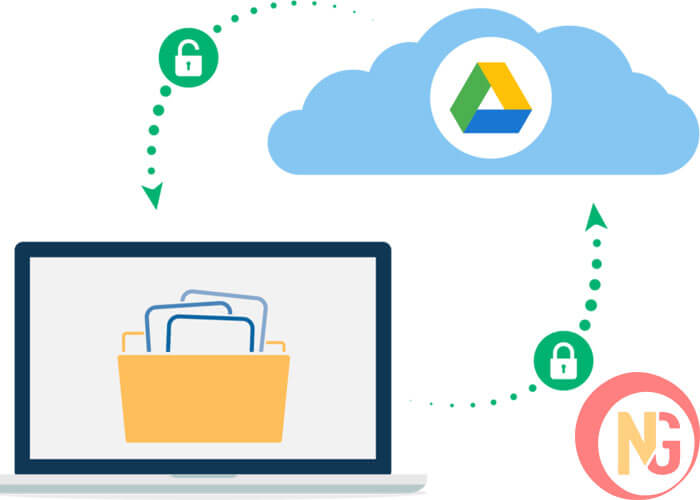
Google Drive
Google Drive là một phần mềm pc cho phép người dung lưu trữ file dữ liệu, hình ảnh, video lên đám mây. Ngoài ra, bạn có thể chia sẻ thông tin trực tuyến cho người khác với nhiều tính năng như: chỉ xem, xem và chỉnh sửa,…Dữ liệu trên đám mây này người khác không thể xem và chỉnh sửa được.

Chia sẽ dữ liệu
Ngoài việc lưu trữ thì ứng dụng này còn cho phép bạn làm việc với những ứng dụng văn phòng cơ bản như: word, excel, slide,… Đây chính là ứng dụng lưu trữ với nhiều tính năng ưu việt được nhiều người ưa dùng hiện nay.
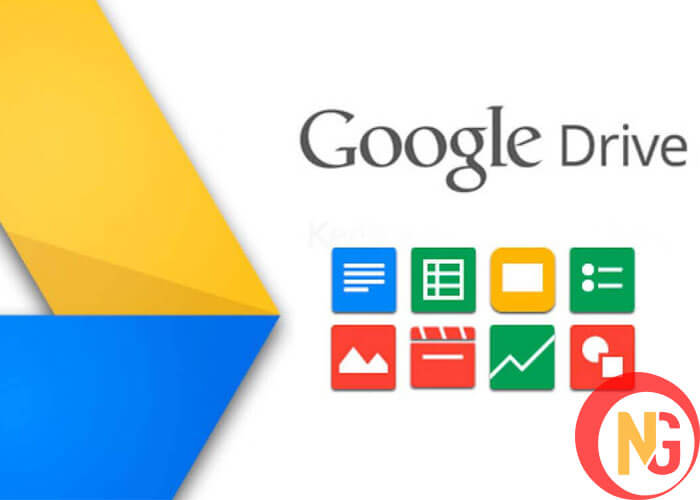
Tích hợp nhiều ứng dụng văn phòng cơ bản
Với phần mềm ứng dụng này thì bạn không cần phải mang theo bên mình ổ cứng di động như ngày xưa. Tất cả dữ liệu của bạn có thể chỉnh sửa, sao lưu và đồng bộ hóa, bạn có thể mở lên sử dụng bất cứ khi nào cần trên thiết bị có internet.
Có thể bạn quan tâm:
>>> Tải Sound Booster phần mềm khuyếch đại âm thanh chất lượng
>>> Download Winrar phần mềm nén và giải nén file tốc độ cao
>>> Download Adobe Photoshop CS6 phần mềm chỉnh sửa ảnh chuyên nghiệp
Mang đến cho người dùng dung lượng lưu trữ hoàn toàn miễn phí lên đến 15GB. Chỉ cần tạo cho mình một tài khoản Gmail là có thể sử dụng Google Drive để lưu trữ và chia sẻ dữ liệu. Vì tài khoản Gmail chính là tài khoản của phần mềm này.
Nếu bạn có nhu cầu lưu trữ dữ liệu lớn lên đến 100GB, 200GB, 1T, 2T, 3T,… thì bạn sẽ phải trả phí cho Google tùy vào gói dung lượng bạn sử dụng. Điển hình là 4,99 USD/Tháng đối với gói 100GB, 200GB là 9,99 USD/Tháng,…
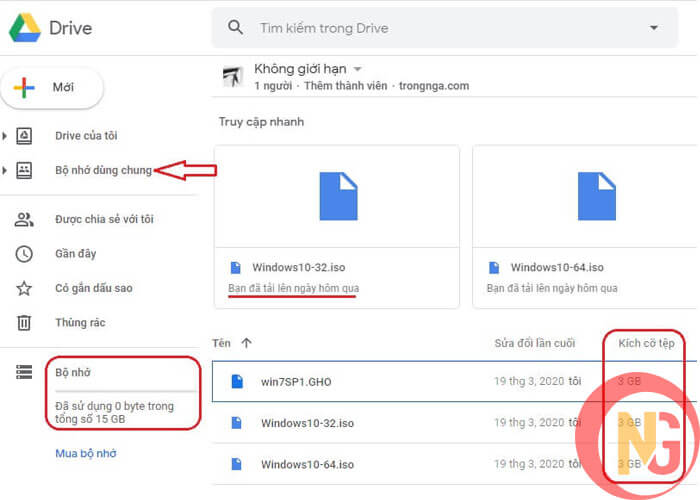
Cho phép lưu trữ dữ liệu với dung lượng lớn
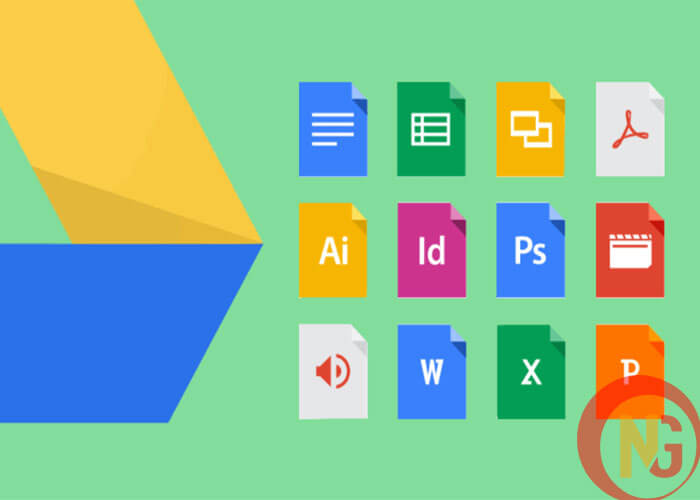
Google Drive có nhiều tính năng
Lưu trữ và chia sẻ dữ liệu lên đám mây: đây là chức năng chính của phần mềm này, cho phép bạn lưu trữ tất cả các file dữ liệu, hình ảnh, video, file văn bản với tính năng cực kỳ an toàn. Người khác không thể xem được dữ liệu trừ khi bạn cấp quyền chia sẻ.
Bạn có thể file liên kết thay vì tệp đính kèm file, khi đó người được bạn chia sẻ có thể download dễ dàng file dữ liệu bạn muốn gửi.
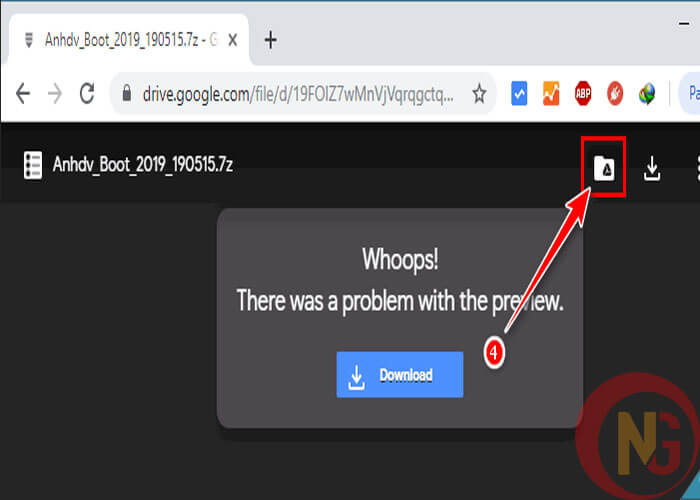
Gửi liên kết file
Phần mềm cho phép soạn thảo văn bản bằng giọng nói. Tính năng này rất đặc biệt, không chỉ viết ra những gì bạn nói mà còn giúp bạn sửa lỗi chính tả và thay đổi định dạng qua giọng nói.
Đặc biệt bạn có thể chỉnh sửa dữ liệu offline khi bạn không có internet. Hoặc bạn đang soạn thảo văn bản mà bị ngắt kết nối mạng thì phần mềm sẽ tự động lưu lại toàn bộ dữ liệu của bạn.
Hỗ trợ trên nhiều nền tảng khác nhau như: windows, android, ios nên bạn thuận tiện sử dụng khi cần.
Suachuadt.net sẽ hướng dẫn bạn cách bước cài đặt đơn giản, nhanh và dễ dàng. Các bạn thực hiện như các bước dưới đây.
Bước 1: Download file Google Drive
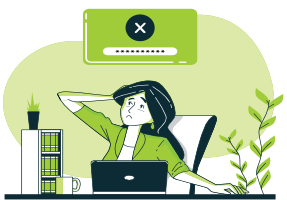
Bước 2: Mở file vừa tải lên sau đó chọn install, chờ cho chương trình chạy hoàn tất.
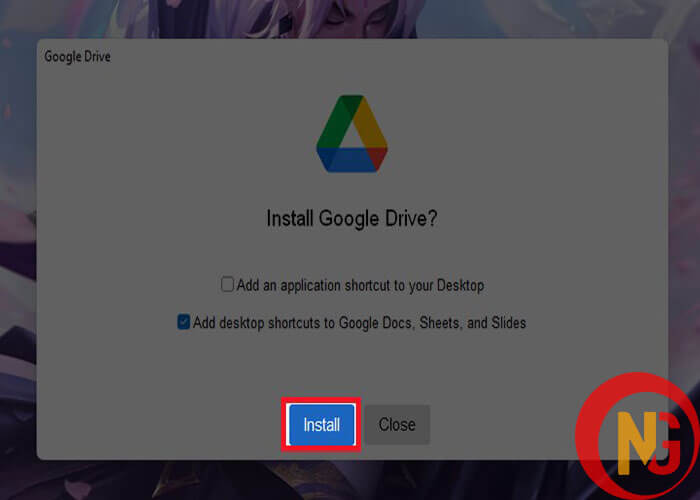
Nhấn install
Bước 3: Sau khi chương trình chạy hoàn tất, hãy ấn vào Get Started ở cửa sổ vừa hiện ra.
Bước 4: Ở phần đăng nhập, bạn nhập email và mật khẩu của mình vào. Nếu như bạn có đăng nhập sẵn GD trên trình duyệt rồi thì để nhanh hơn bạn có thể ấn vào Sign in with Browser. Sau đó ấn cho phép để chấp nhận các điều khoản của Google -> nhấp vào Got it
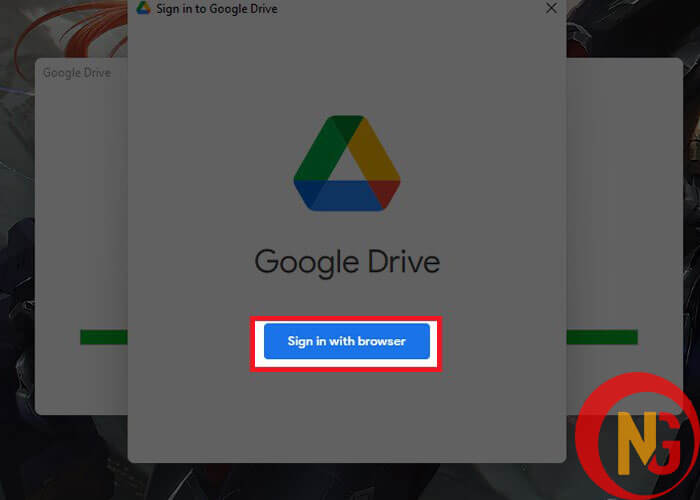
Chọn Sign in with Browser
Bước 5: Ở tab My laptop, bạn có thể tuỳ chọn đồng bộ các thư mục Desktop, Document, Picture lên Google Drive của bạn. Nếu bạn không muốn đồng bộ, hãy bỏ tick các mục này đi sau đó ấn next.
Bước 6: Ở bước này nếu các bạn để mặc định thì máy sẽ tự động tạo một folder trong ổ C của bạn. Tốt hơn hết bạn nên chọn lưu trữ trên 1 ổ khác. Để thực hiện chúng ta ấn vào Change, sau đó các bạn tìm đến vị trí ổ thích hợp sau đó ấn OK.
Ở dòng phía dưới, bạn có 2 tuỳ chọn:
+ Tuỳ chọn 1: Đồng bộ tất cả dữ liệu trong Google Drive của bạn.
+ Tuỳ chọn 2: Chỉ đồng bộ các folder mà bạn chọn. Nếu không muốn đồng bộ tất cả, các bạn nên chọn mục này để tiết kiệm dung lượng trên máy tính nhé.
Cuối cùng, các bạn ấn Start để hoàn tất quá trình cài đặt. Việc đồng bộ còn đang diễn ra, nhanh hay chậm còn tuỳ vào dung lượng mà bạn đồng bộ nữa nhé.
Chúc các bạn thành công!
Ngoài ứng dụng Google Drive thì còn nhiều ứng dụng lưu trữ khác như: SkyDrive, Dropbox,.. Đây là những ứng dụng tốt nhất hiện nay, bạn có thể an tâm sử dụng. Hy vọng với những chia sẻ của Suachuadt.net sẽ mang lại cho bạn nhiều thông tin bổ ích.
Có thể bạn quan tâm:
>>> Thay mặt kính Oppo lấy liền
>>> Thay màn hình Oppo lấy liền
>>> Thay mặt kính Xiaomi lấy liền
Địa chỉ: 343/19B Nguyễn Trọng Tuyển, Phường 1, Tân Bình, Hồ Chí Minh 700000, Việt Nam.
Hotline: 0911 iii iii
Thời gian làm việc: Thứ 2 - thứ 7 | 9h sáng - 5h chiều.
Copyright © suachuadt.net Corporation. All Rights Reserved. Thiết Kế Bởi Netsa.vn